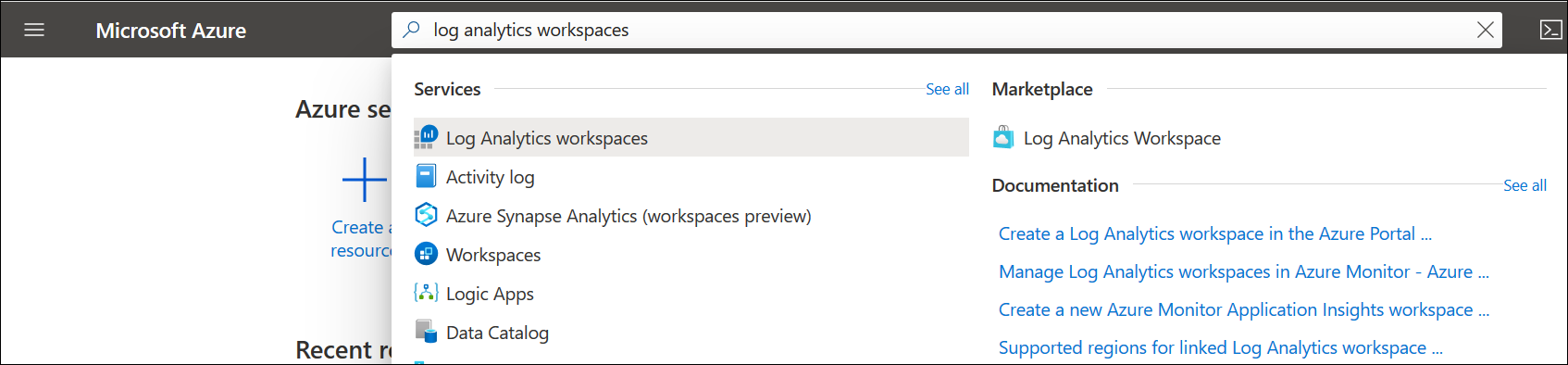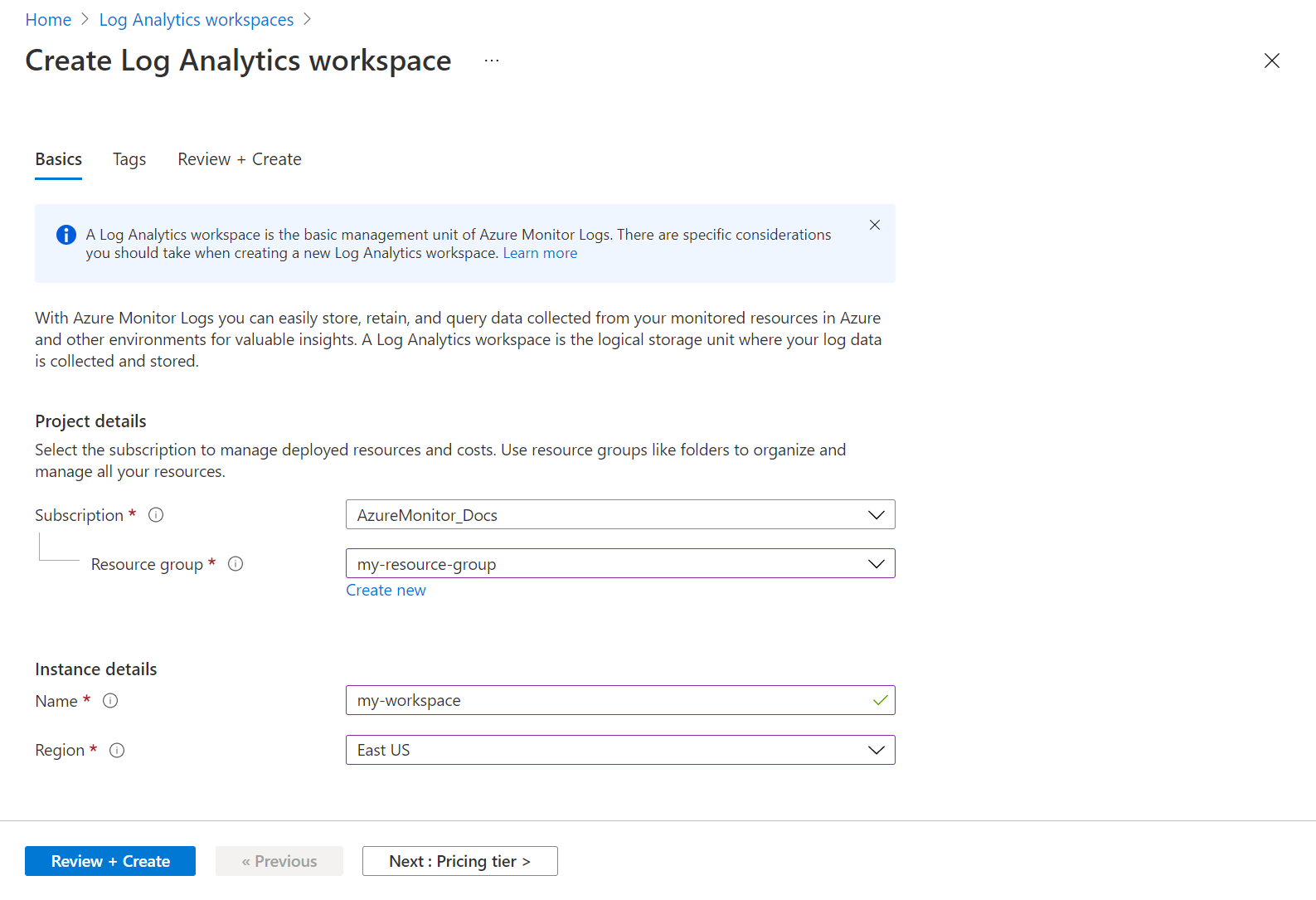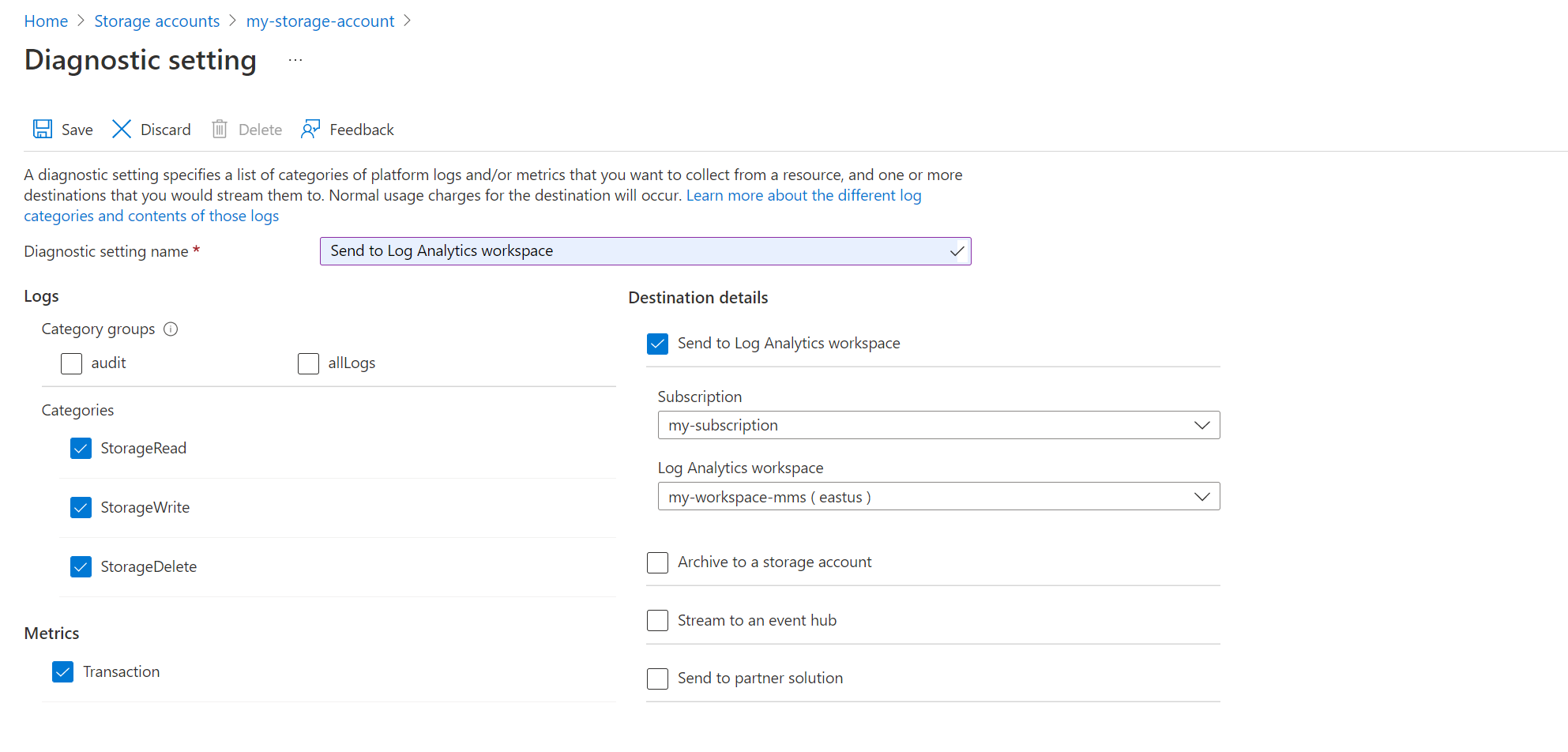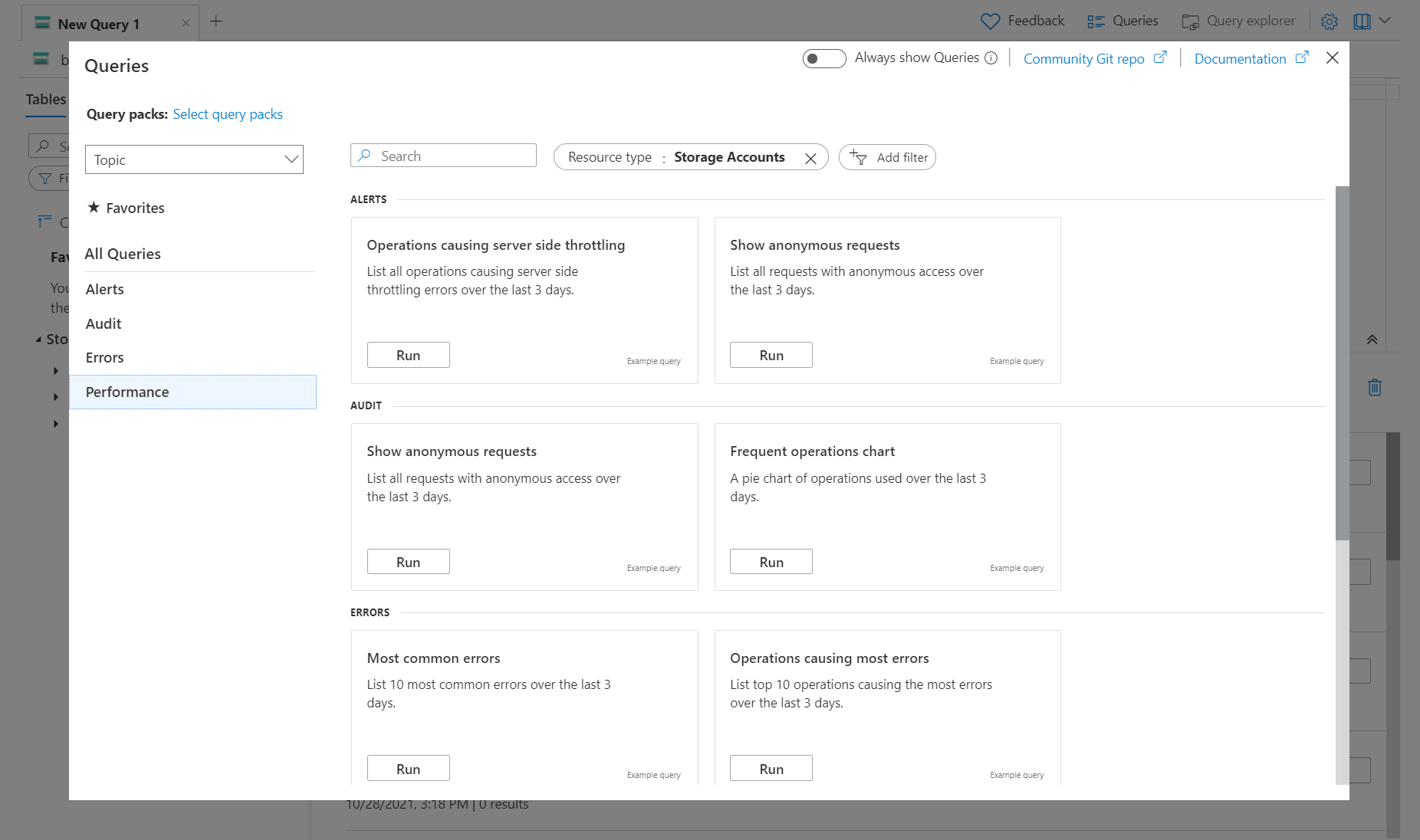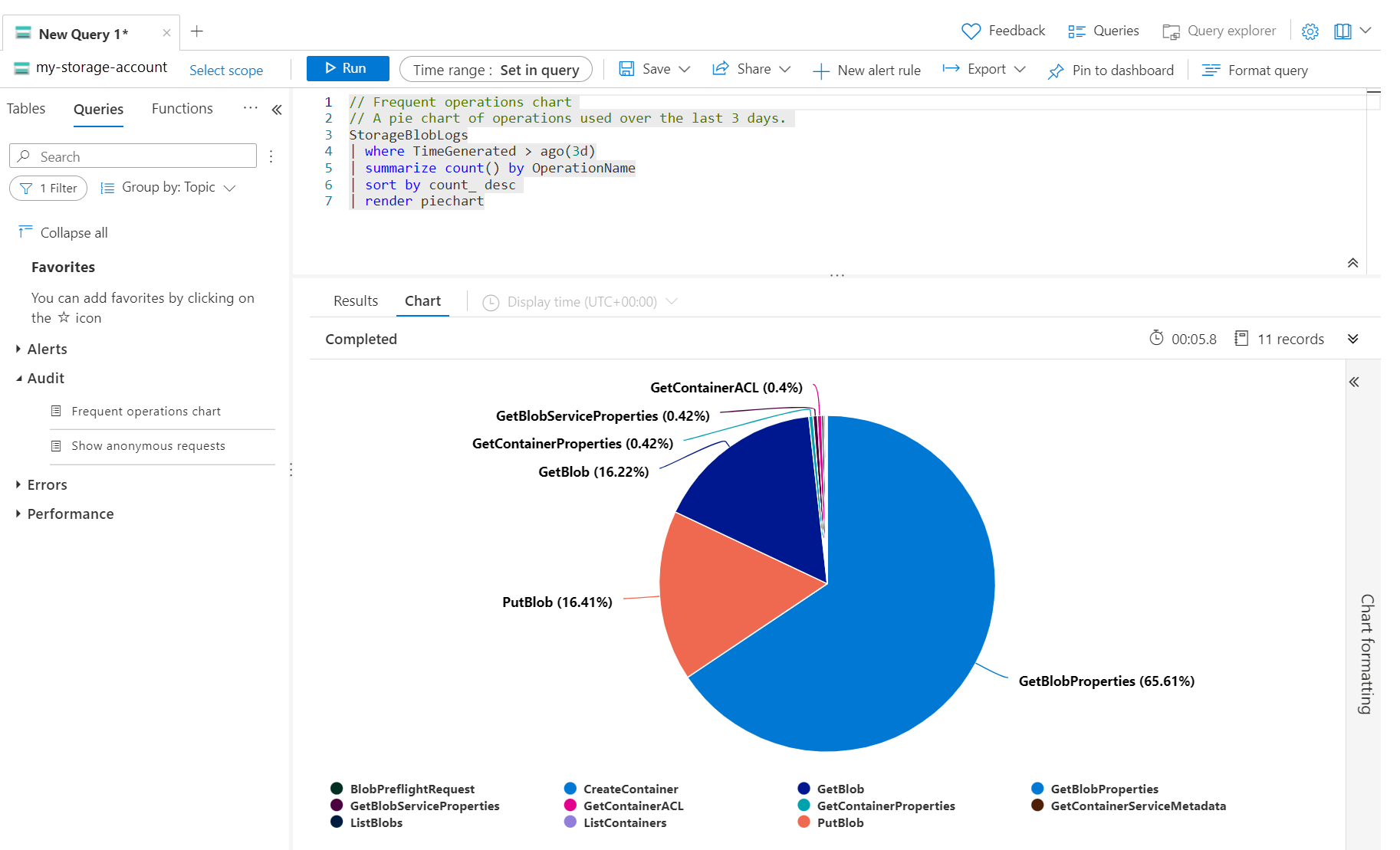Mengumpulkan dan menganalisis log sumber daya dari sumber daya Azure
Log sumber daya memberikan wawasan tentang pengoperasian terperinci sumber daya Azure dan berguna untuk memantau kesehatan dan ketersediaannya. Sumber daya Azure menghasilkan log sumber daya secara otomatis, tetapi Anda harus membuat pengaturan diagnostik untuk mengumpulkannya. Tutorial ini membawa Anda melalui proses pembuatan pengaturan diagnostik untuk mengirim log sumber daya ke ruang kerja Analitik Log di mana Anda dapat menganalisisnya dengan kueri log.
Dalam tutorial ini, Anda akan mempelajari cara:
- Membuat ruang kerja Log Analytics di Azure Monitor.
- Buat pengaturan diagnostik untuk mengumpulkan log sumber daya.
- Buat kueri log sederhana untuk menganalisis log.
Prasyarat
Untuk menyelesaikan langkah-langkah dalam tutorial ini, Anda memerlukan sumber daya Azure untuk memantau.
Anda dapat menggunakan sumber daya apa pun di langganan Azure yang mendukung pengaturan diagnostik. Untuk menentukan apakah sumber daya mendukung pengaturan diagnostik, buka menunya di portal Microsoft Azure dan verifikasi bahwa ada opsi Pengaturan diagnostik di bagian Pemantauan pada menu.
Catatan
Prosedur ini tidak berlaku untuk komputer virtual Azure. Menu Pengaturan diagnostik mereka digunakan untuk mengonfigurasi ekstensi diagnostik.
Membuat ruang kerja Analitik Log
Azure Monitor menyimpan data log di ruang kerja Analitik Log. Jika Anda sudah membuat ruang kerja di langganan, Anda bisa menggunakan ruang kerja tersebut. Anda juga dapat memilih untuk menggunakan ruang kerja default di setiap langganan Azure.
Jika Anda ingin membuat ruang kerja Analitik Log baru, gunakan prosedur berikut. Jika Anda akan menggunakan ruang kerja yang sudah ada, pindahkan ke bagian berikutnya.
Di portal Azure, di bawah Semua layanan, pilih Ruang kerja Analitik Log.
Pilih Buat untuk membuat ruang kerja baru.
Pada tab Dasar , pilih langganan, grup sumber daya, dan wilayah untuk ruang kerja. Nilai-nilai ini tidak perlu sama dengan sumber daya yang dipantau. Berikan nama yang harus unik secara global di semua langganan Azure Monitor.
Pilih Tinjau + Buat untuk membuat ruang kerja.
Membuat pengaturan diagnostik
Pengaturan diagnostik menentukan tempat mengirim log sumber daya untuk sumber daya tertentu. Satu pengaturan diagnostik dapat memiliki beberapa tujuan, tetapi kami hanya menggunakan ruang kerja Analitik Log dalam tutorial ini.
Di bagian Pemantauan pada menu sumber daya, pilih Pengaturan diagnostik. Kemudian pilih Tambahkan setelan diagnostik.
Catatan
Beberapa sumber daya mungkin memerlukan pilihan lain. Misalnya, akun penyimpanan mengharuskan Anda memilih sumber daya sebelum opsi Tambahkan pengaturan diagnostik ditampilkan. Anda mungkin juga melihat label Pratinjau untuk beberapa sumber daya karena pengaturan diagnostiknya saat ini dalam pratinjau.
Setiap pengaturan diagnostik memiliki tiga bagian dasar:
- Nama: Nama tidak memiliki efek yang signifikan dan harus deskriptif kepada Anda.
- Kategori: Kategori log untuk dikirim ke setiap tujuan. Kumpulan kategori bervariasi untuk setiap layanan Azure.
- Tujuan: Satu atau beberapa tujuan untuk mengirim log. Semua layanan Azure memiliki kemungkinan tujuan yang sama. Setiap setelan diagnostik dapat menentukan satu atau beberapa tujuan, tapi tidak lebih dari satu tujuan dengan jenis tertentu.
Masukkan nama untuk pengaturan diagnostik dan pilih kategori yang ingin Anda kumpulkan. Lihat dokumentasi setiap layanan untuk mengetahui definisi kategori yang tersedia. AllMetrics mengirimkan metrik platform yang sama yang tersedia di Metrik Azure Monitor untuk sumber daya ke ruang kerja. Akibatnya, Anda dapat menganalisis data ini dengan kueri log bersama dengan data pemantauan lainnya. Pilih Kirim ke ruang kerja Analitik Log, lalu pilih ruang kerja yang Anda buat.
Pilih Simpan untuk menyimpan pengaturan diagnostik.
Menggunakan kueri log untuk mengambil log
Data diambil dari ruang kerja Analitik Log dengan menggunakan kueri log yang ditulis dalam Bahasa Kueri Kusto (KQL). Sekumpulan kueri yang telah dibuat sebelumnya tersedia untuk banyak layanan Azure, sehingga Anda tidak memerlukan pengetahuan tentang KQL untuk memulai.
Pilih Log dari menu sumber daya Anda. Analitik Log terbuka dengan jendela Kueri yang menyertakan kueri bawaan untuk jenis sumber daya Anda.
Catatan
Jika jendela Kueri tidak terbuka, pilih Kueri di sudut kanan atas.
Telusuri kueri yang tersedia. Identifikasi satu untuk dijalankan dan pilih Jalankan. Kueri ditambahkan ke jendela kueri dan hasilnya dikembalikan.
Langkah berikutnya
Setelah Anda mengumpulkan data pemantauan untuk sumber daya Azure Anda, lihat berbagai opsi untuk membuat aturan pemberitahuan agar diberi tahu secara proaktif saat Azure Monitor mengidentifikasi informasi yang menarik.